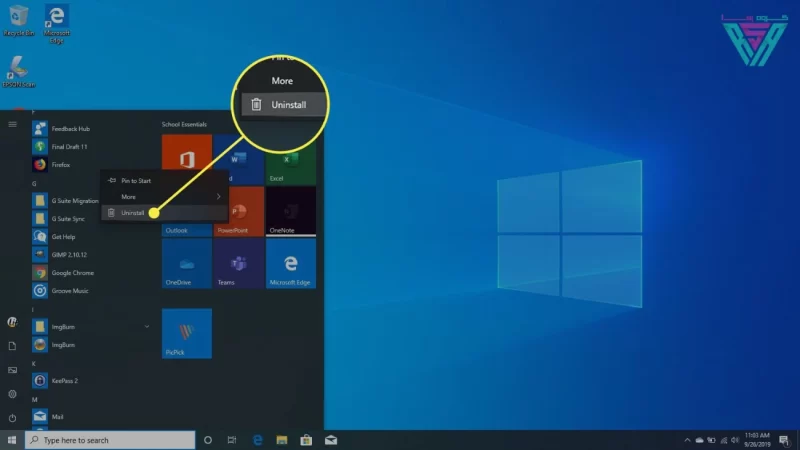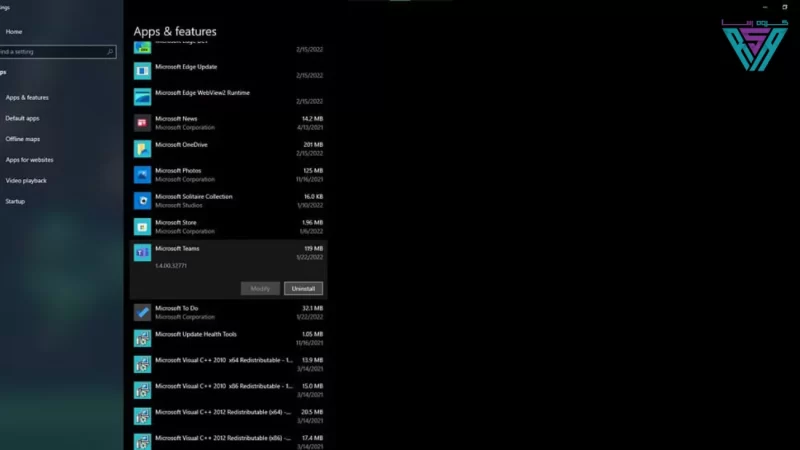اگر برنامههایی در رایانه خود دارید که دیگر به آنها نیازی ندارید، آنها را می توان به راحتی حذف کرد تا فضای دیسک آزاد شود. ویندوز 10 و ویندوز 11 یا هر سیستم عامل دیگری چند راه داخلی برای حذف نرم افزارهای ناخواسته ارائه می دهند، ولی شما با بهرهممندی از آموزش پاک کردن برنامه در ویندوز و انتخاب راه حلی اصولی می توانید هارد دیسک خود را از شر برنامه های غیر ضروری خلاص کنید.
حذف برنامه از طریق All Programs یا راستکلیک در منوی استارت (روش غیر استاندارد)
در این روش، کاربران به بخش All Programs یا منوی Start رفته و روی برنامه راست کلیک کرده و گزینه Uninstall را انتخاب میکنند. این روش معمولاً ساده و سریع است، اما این معایب را دارد:
- گاهی اوقات برنامه به طور کامل حذف نمیشود و اطلاعات باقیمانده (مانند تنظیمات یا فایلهای موقت) در سیستم باقی میماند.
- حذف برنامه به این روش ممکن است باعث حذف ناقص برنامهها و برخی از فایلهای آن شود که ممکن است در آینده باعث بروز مشکلات عملکردی سیستم شود
حذف از طریق تنظیمات ویندوز (روش استانداردتر)
این روش از طریق Settings و بخش Apps در ویندوز 10 و 11، یکی از روشهای اصولیتر و استاندارد برای حذف نرمافزارهاست. این روش معمولاً باعث میشود که بیشتر فایلها و تنظیمات برنامه به درستی حذف شوند. برای انجام این کار:
- ابتدا وارد Settings شوید.
- به بخش Apps بروید و در منوی سمت چپ روی Apps & features کلیک کنید.
- برنامهای که میخواهید حذف کنید را انتخاب کرده و روی Uninstall کلیک کنید.
این روش به شما کمک میکند تا بیشتر نرمافزارهای نصبشده را به صورت کامل و استاندارد حذف کنید. اما با این حال، گاهی اوقات ممکن است نرمافزار همچنان ردپای خود را در رجیستری یا در فایلهای سیستم باقی بگذارد.
حذف از طریق “My Computer” و پوشه Program Files (روش غیر توصیه شده)
گاهی اوقات کاربران برای حذف برنامهها مستقیماً به پوشه Program Files میروند و فایلهای نرمافزار را به صورت دستی حذف میکنند. این روش به دلایل زیر توصیه نمیشود:
- حذف ناقص: با این روش، ممکن است فقط فایلهای اجرایی (exe) نرمافزار حذف شوند و سایر فایلها یا تنظیمات پیکربندی آن نرمافزار در مکانهای دیگر (مانند پوشههای AppData یا رجیستری ویندوز) باقی بماند.
- ریسک مشکلات سیستم: حذف دستی فایلها میتواند باعث بروز مشکلاتی در سیستم شود، چرا که ممکن است فایلهای ضروری سیستم یا فایلهای وابسته به برنامهها باقی بمانند و مشکلاتی ایجاد کنند.
- عدم پاکسازی رجیستری: بسیاری از نرمافزارها اطلاعات و تنظیمات خود را در رجیستری ویندوز ذخیره میکنند. با حذف دستی نرمافزار، این اطلاعات همچنان در رجیستری باقی میماند و میتواند باعث کندی سیستم یا مشکلات بعدی شود.
راه حل اصولی
استفاده از کنترل پنل یکی از سادهترین و بهترین روشها برای حذف نرمافزارها بهطور استاندارد و بدون ایجاد مشکل در سیستم است. اجازه دهید برخی نکات مفید و قابل توجه درباره این روش را مطرح کنیم:
مراحل حذف نرمافزار از طریق کنترل پنل:
- دسترسی به کنترل پنل:
- در هر سیستمعاملی میتوانید از طریق منوی Start یا با جستجو در Windows Search گزینه Control Panel را پیدا کنید و وارد آن شوید.
- انتخاب حالت دستهبندی (Category):
- اگر در حالت Category هستید، به راحتی میتوانید به قسمت Programs بروید و سپس گزینه Uninstall a Program را انتخاب کنید.
- در صورتی که حالت دستهبندی شما متفاوت باشد، به راحتی از منوی بالا گزینه Uninstall a Program را پیدا خواهید کرد.
- مدیریت برنامهها:
- پس از وارد شدن به صفحه مدیریت برنامهها، تمامی نرمافزارهای نصبشده بر روی سیستم خود را مشاهده خواهید کرد. از اینجا میتوانید نرمافزارهایی که دیگر به آنها نیازی ندارید را انتخاب کرده و به راحتی آنها را حذف کنید.
- در این صفحه میتوانید نرمافزار مورد نظر خود را جستجو کنید، سپس روی آن کلیک کنید و گزینه Uninstall را انتخاب کنید.
- استفاده از گزینه Repair:
- گاهی اوقات ممکن است یک نرمافزار به درستی نصب نشده باشد و شما بخواهید آن را دوباره نصب کنید. در این صورت، بجای حذف نرمافزار، میتوانید از گزینه Repair استفاده کنید تا نصب نرمافزار بهطور مجدد و بدون مشکل انجام شود.
مزایای استفاده از کنترل پنل:
- حذف استاندارد: حذف نرمافزار از طریق کنترل پنل باعث میشود که تمام فایلهای پشتیبانی شده، تنظیمات و دادههای مربوطه بهطور کامل حذف شوند و هیچگونه بقایایی در سیستم باقی نماند.
- امنیت بیشتر: با استفاده از این روش، از مشکلات احتمالی ناشی از حذف نادرست نرمافزارها جلوگیری میشود.
- پاکسازی رجیستری: در بسیاری از موارد، برنامهها اطلاعات خود را در رجیستری ویندوز ذخیره میکنند. حذف نرمافزار از طریق کنترل پنل معمولاً این دادهها را نیز از بین میبرد و سیستم شما از اطلاعات اضافی و قدیمی پاک میشود.
- سهولت در استفاده: حذف برنامهها از طریق کنترل پنل بسیار ساده است و نیازی به استفاده از نرمافزارهای اضافی ندارد.
نکات تکمیلی:
- حذف نرمافزارهای اضافی: برای بهینهسازی فضای دیسک و عملکرد سیستم، پیشنهاد میشود که به صورت دورهای نرمافزارهای غیرضروری را از طریق این روش حذف کنید.
- بازبینی برنامهها: قبل از حذف هر برنامهای، مطمئن شوید که آن برنامه هیچ وابستگی به سایر برنامهها نداشته باشد، مخصوصاً اگر نرمافزارهای دیگری دارید که به آن وابسته هستند.
حذف نرمافزارها از طریق کنترل پنل یک روش ساده و در عین حال مؤثر برای اطمینان از پاکسازی صحیح و کامل نرمافزارها است. این روش به شما کمک میکند تا از مشکلات احتمالی در آینده جلوگیری کنید و سیستمتان را بهینه نگه دارید.